Avidemux permette di modificare, tagliare, unire, applicare filtri e ri-codificare video. Il programma supporta formati, oltre agli AVI, formati QuickTime, MPEG, OGM. Inoltre supporta altri formati, se sono presenti i relativi codec installati nel sistema.
L'interfaccia è molto spartana e per scoprire tutte le funzioni è necessario un po' di tempo. La lingua italiana comunque aiuta a prendere confidenza con Avidemux.
Nella parte bassa della finestra ci sono tutti i controlli per spostarsi lungo il filmato: play, stop, avanzamento di un fotogramma, posizionamento di segnalibri e altro ancora, sono i comandi che permettono di muoversi alla velocità che si preferisce. Sulla sinistra invece ci sono le opzioni per scegliere i codec audio/video ed il formato del file in uscita. Avidemux è compatibile con quasi tutti gli standard più noti.
Il programma è scritto in C/C++ e usa il toolkit grafico GTK+, che lo rende indipendente dalla piattaforma. È disponibile per quasi tutte le distribuzioni GNU/Linux. Una versione del programma è disponibile per Windows ed esistono port del programma per Mac OS X, FreeBSD e NetBSD. Avidemux può essere eseguito nei sistemi operativi a 64 bit che non siano basati su Windows o Mac OS X.
Aggiornamenti:
2010-10-24: A small update 2.5.4.
* Support for MKV compressed headers
* Improved VC1 support
* New display : QtOpenGL
* Improved x264 dialog and options
This release will be a bit special, first the source tar ball followed quickly by MacOsX binaries. Win32 ones might take a bit longer.
Meanwhile, you can fetch a recent svn from http://avidemux.razorbyte.com.au/, it is almost the same.
Main window | Bitrate/size calculator |
Video filter manager | Color equalizer |
La versione 2.5.3 è disponibile con tre diverse librerie grafiche: le GTK+, le nuove QT4 e senza librerie.
Download.
2.5.3 (tar.gz), Berlios.de , SourceForge ,
MD5 : 5a688029895b66b65ca86b7c85a03ee3
Ubuntu — GetDeb.net
Debian — Christian Marillat packages
Mandriva — PLF
Screenshots.
Come aggiungere i sottotitoli ad un video con Avidemux.
Questo è il contenuto della cassetta degli attrezzi:
- Avidemux
- Un file video
- un file dei sottotilo, in questo caso un file .srt
A questo punto dovremo selezionare il tipo di file da generare come output (io qui ho scelto Xvid4, lo vedete a sinistra nell'immagine):
come vedete io sto aggiungendo i sottotitoli alla nuova versione di Jeeg Robot chiamata Kotetshushin Jeeg.
Adesso a sinistra, sotto Video, scegliete Filter e nella finestra che vi appare:
A questo punto apparirà una finestra come questa:
Poi dovete scegliere il tipo di font da usare per i sottotili. Qui state attenti, a me la directory di default era errata e il file inesistente, ma avidemux non lo segnala. Scegliete la cartella ed il file giusto. In questo caso io ho trovato dei font TrueType (ttf) nella cartella "usr/share/fonts/truetype...."
Con un cursore potete scegliere la posizione dei sottotitoli nel video.
Poi premete Apply e poi OK.
Il gioco è fatto, non resta che scegliere Salva ed attendere.
Prima di farlo potete assicurarvi del risultato, premendo il tasto "preview in new window" (quello con la lavagnetta con le freccie), se muovete poi il cursore della finestra principale noterete i sottotitoli nella nuova finestra, se non li vedete quasi sicuramente non avete scelto il font trueType.

Tutorial rapido per Avidemux:













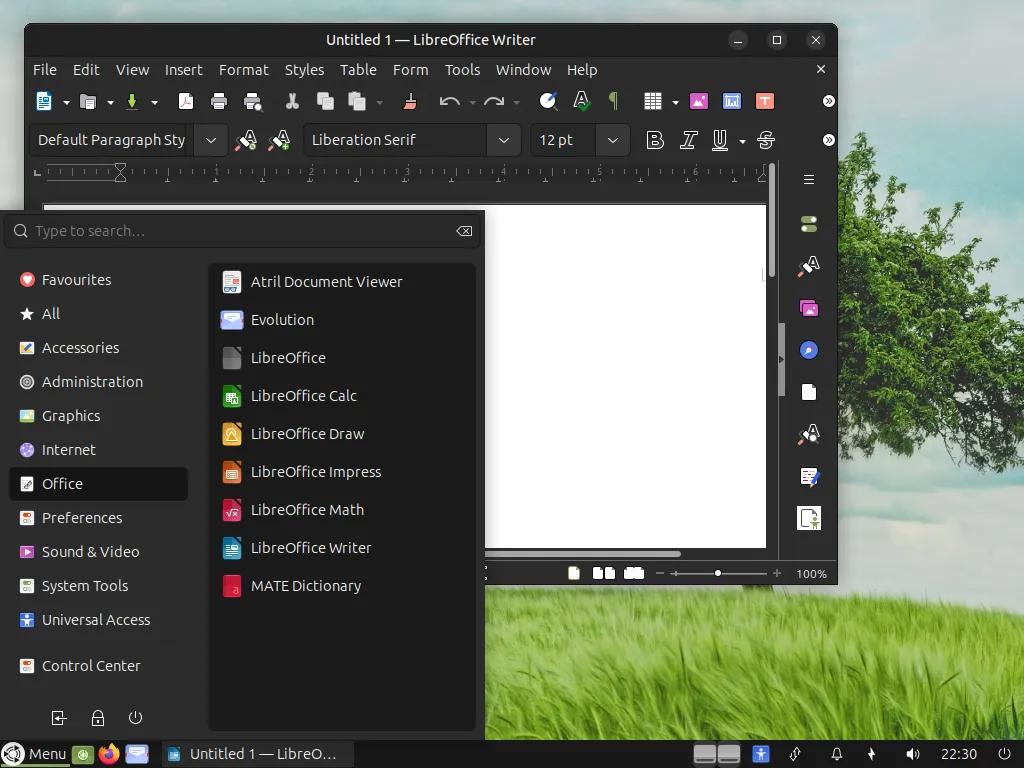
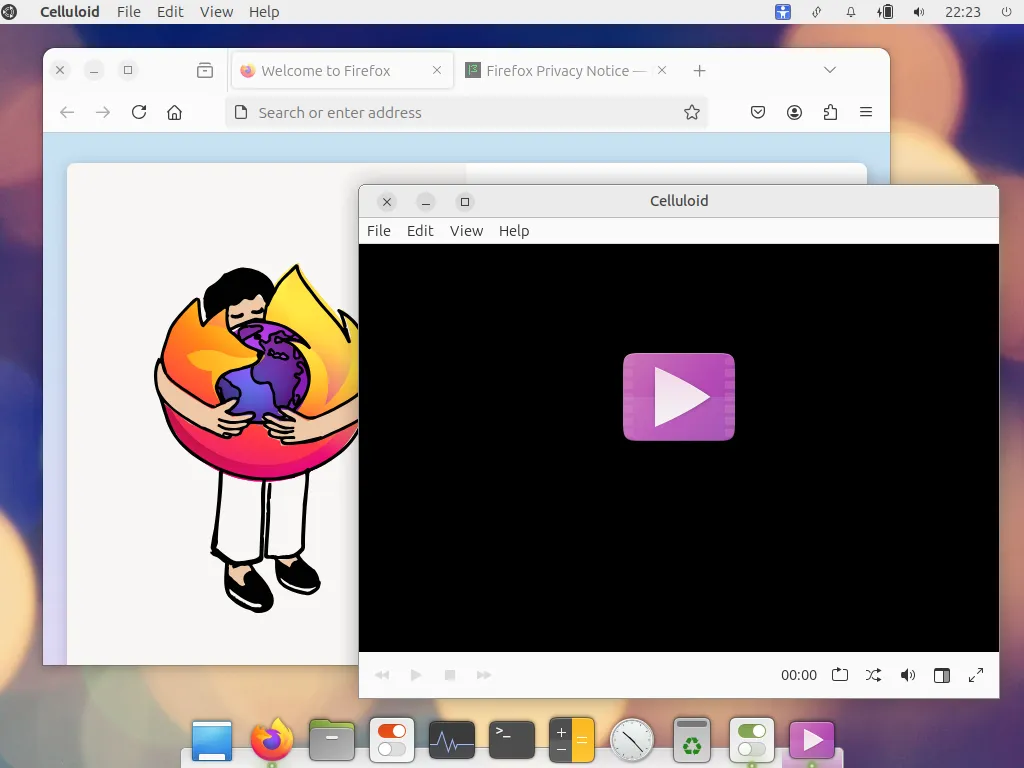



EyeOfGnome/screenshot.png)

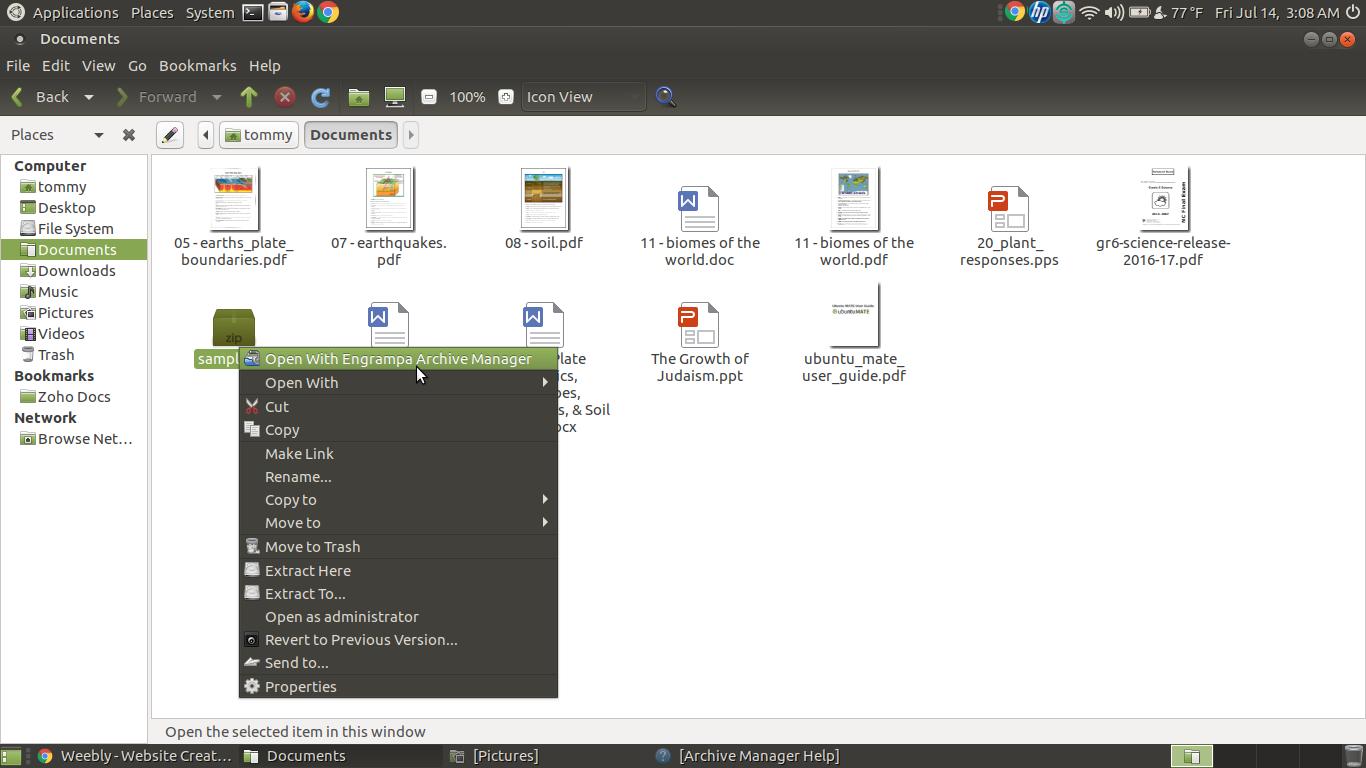
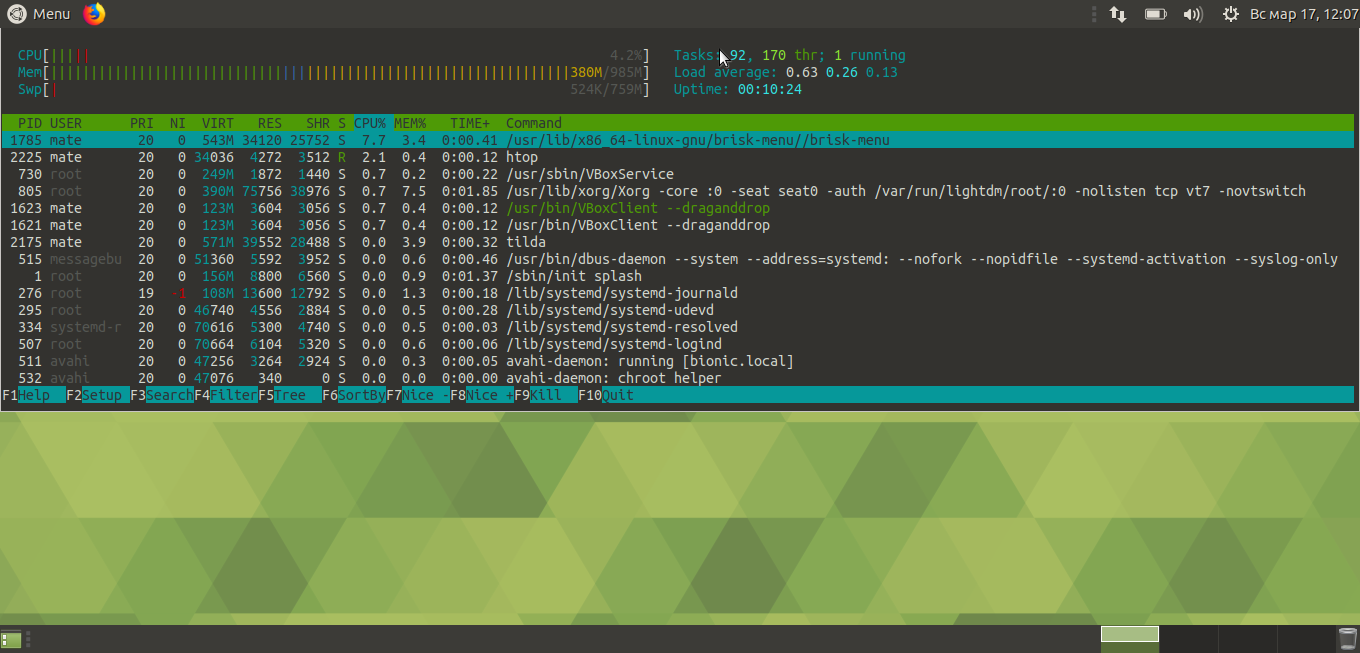
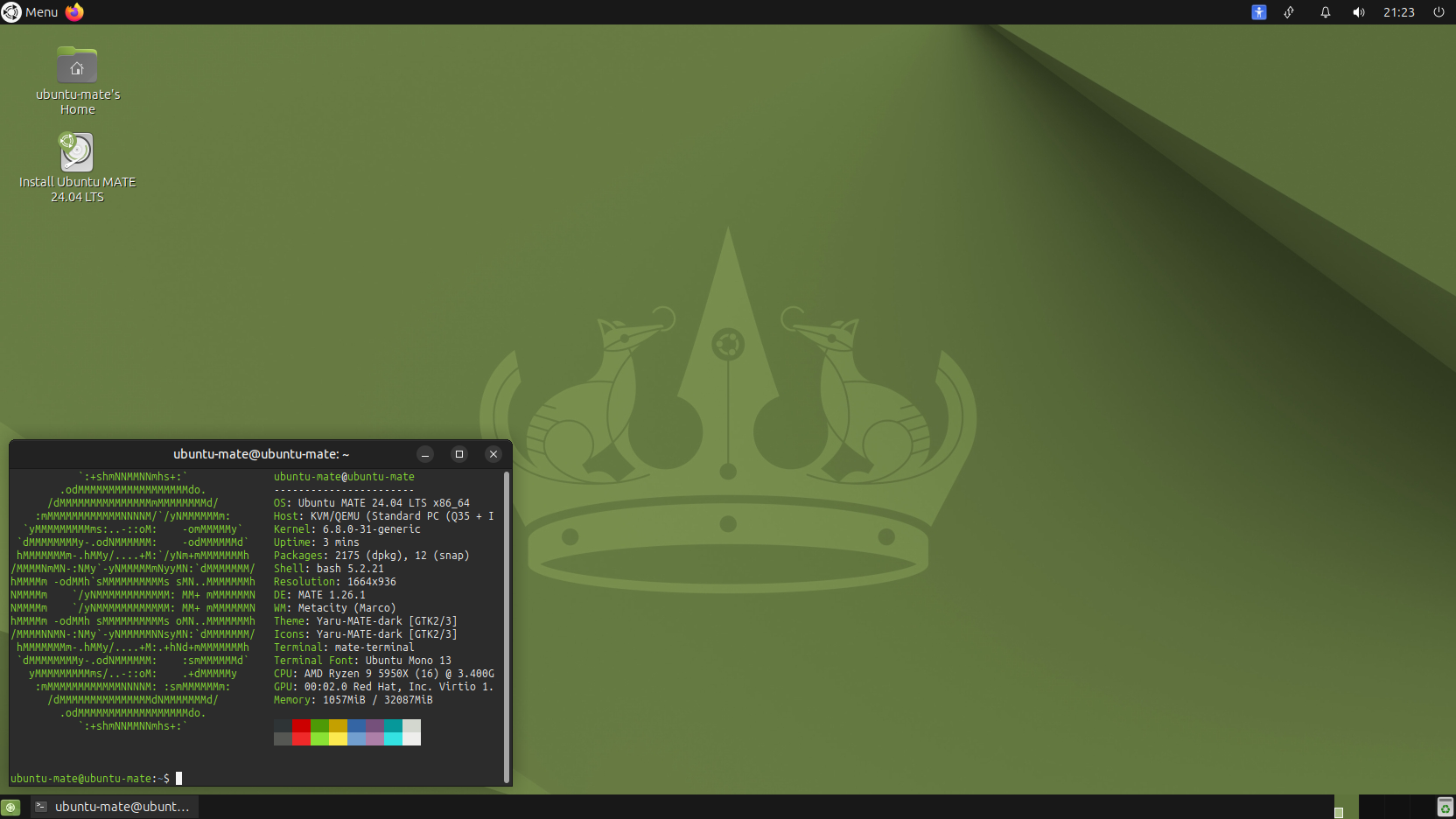












Nessun commento:
Posta un commento
Non inserire link cliccabili altrimenti il commento verrà eliminato. Metti la spunta a Inviami notifiche per essere avvertito via email di nuovi commenti.